Was muss ich bei der ersten Inbetriebnahme des Sensors beachten?
Wir helfen Dir dabei Deinen neuen Motion in Betrieb zu nehmen. Hier die ersten Schritte mit Deinem Sensor:
Schritt #1 - Wecke den Sensor auf
Bei Erhalt befindet sich der Equisense Motion oder Motion S in einem verlängerten Standby-Modus. Das erste, das Du also tun solltest, ist ihn aufzuwecken, indem Du ihn mit dem USB-Kabel an Deinen Computer oder mit dem enthaltenen Ladegerät an eine Steckdose anschließt. Sobald der Sensor angeschlossen ist, leuchtet das LED-Licht des Sensors auf.
Wir raten Dir dazu, Deinen Sensor vor der ersten Nutzung vollständig aufzuladen. Dein Sensor ist vollständig aufgeladen, sobald das orangene LED-Licht grün aufleuchtet. Das vollständige Aufladen des Sensors dauert zwischen 2 und 6 Stunden.

Schritt #2 - Verbinde den Sensor mit Deinem Konto
Du musst dann deinen Equisense-Sensor mit deinem Konto verknüpfen. Für diesen Vorgang ist eine Internetverbindung erforderlich.
Öffne die Einstellungen in der Equisense App und klicke auf "Sensor(en)", um Deinen Sensor mit der App zu verbinden. Bei Deiner ersten Verbindung sucht die Equisense App nach verfügbaren Sensoren und gibt Dir diese in einer Liste wieder. Wähle Deinen Sensor in der Liste aus, aktiviere das Bluetooth und die Ortung (insofern dies in der App verlangt wird) und schon bist Du verbunden. Das LED-Licht Deines Sensors leuchtet nun blau.
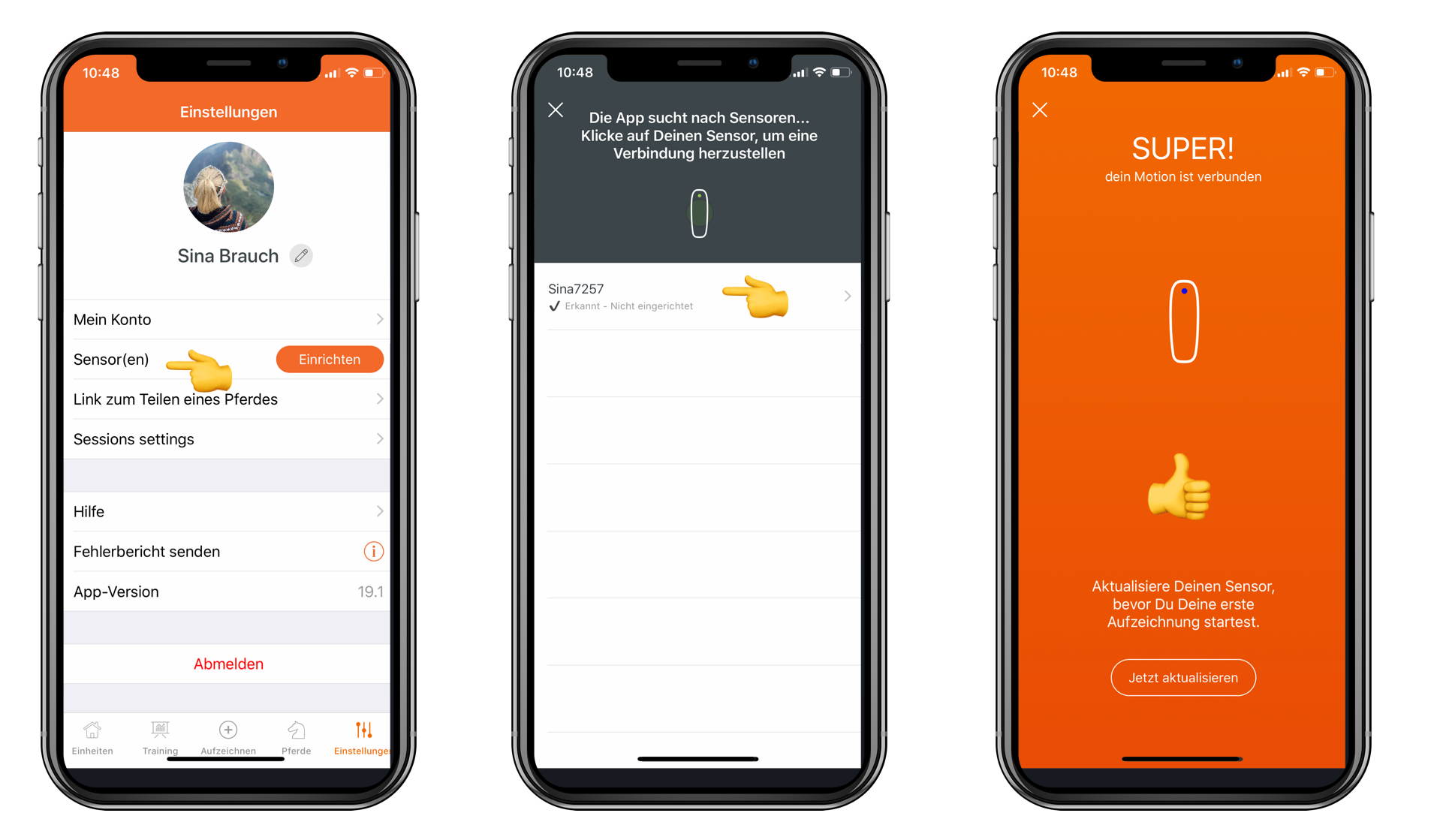
Ein Pop-Up mit einem Update erscheint. Gehe weiter zu Schritt 3.
Schritt #3 - Installiere die Updates
Im Anschluss musst Du Deinen Sensor updaten. Der Sensor ist ohne dieses Update nicht funktionsfähig und kann somit weder Trainingseinheiten aufzeichnen noch Daten messen.
Beachte, dass das LED-Licht Deines Sensors blau leuchten muss, um das Update installieren zu können.
Das Update kann einige Minuten dauern und mehr Batterie aufbrauchen. Stelle also sicher, dass Dein Motion oder Motion S und Dein Smartphone aufgeladen sind.
Update-Anweisungen:
- Stelle sicher, dass Du eine gute Internetverbindung hast.
- Öffne die Equisense App und verbinde den Sensor via Bluetooth mit Deinem Smartphone.
- Stelle sicher, dass Dein Smartphone mit dem Internet verbunden ist.
- Ein Pop-up erscheint. Klicke auf "Jetzt aktualisieren", um das Update zu installieren.
- Die Farbe des LED-Lichts verändert sich zu violett und es beginnt schnell zu blinken. Dies ist ein Zeichen, dass das Update installiert wird.
- Behalte Deinen Sensor während der Installation des Updates in der Nähe Deines Smartphones.
- Sobald das Update beendet ist, leuchtet das LED-Licht während des Wiederhochfahrens kurz rot auf und leuchtet dann grün oder blau.
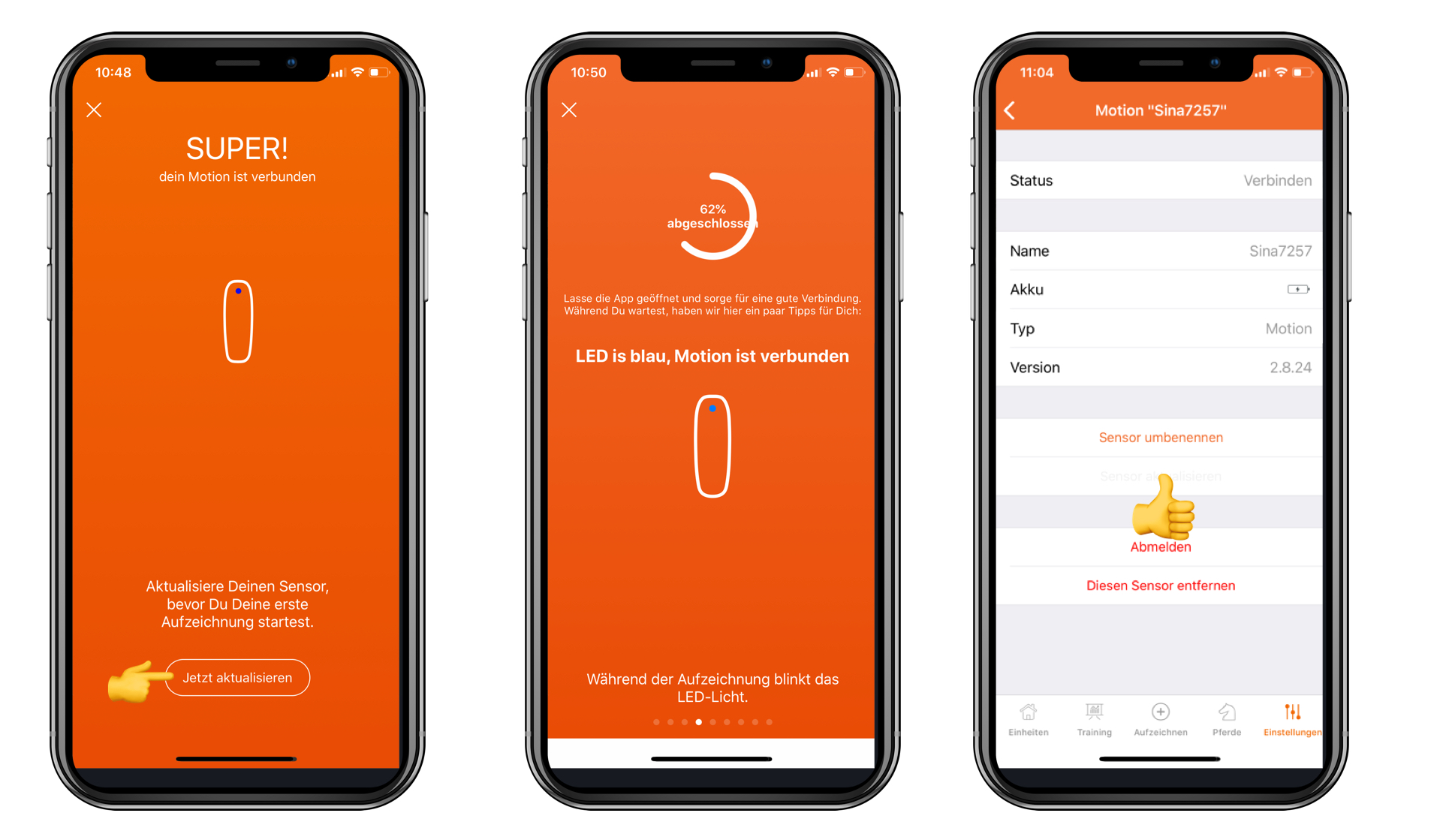
Andere Wege zum Updaten des Sensors
Du kannst das Update auch nach dem Schließen des Pop-ups installieren. Achte darauf, dass der Sensor mit Deinem Gerät verbunden ist und klicke auf das + Zeichen mit dem Button "Aufzeichnen" im unteren App-Menu. Wähle die Option, eine Einheit mit dem Sensor aufzuzeichnen und warte bis die App sich mit dem Sensor verbindet. Das LED-Licht leuchtet blau auf.
Schließe dieses Fenster wieder, indem Du auf das Kreuz in der linken oberen Ecke klickst. Gehe in die App-Einstellungen, klicke auf "Sensor(en)" und auf "Update installieren".
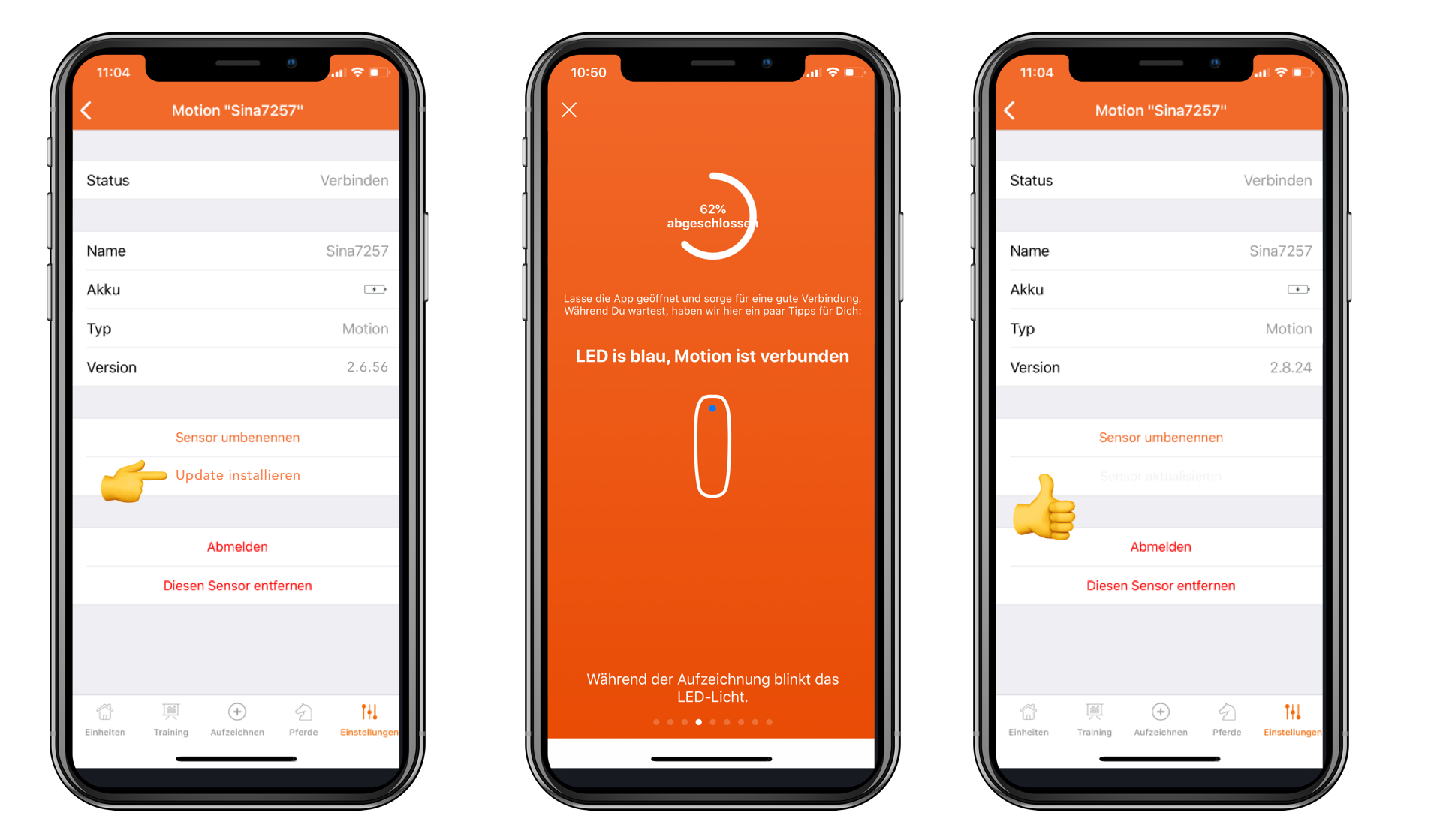
Schritt #4 - Nutze Deinen Sensor!
Dein Sensor ist nun bereit und kann von Dir verwendet werden.
Hier einige weitere Informationen:
- Wie befestige ich den Haltegurt an einem Sattelgurt?
- Wie befestige ich den Haltegurt an einem Bauchlatz?
- Wie platziere ich den Sensor im Haltegurt?
- Wie füge ich ein Pferd hinzu und wie lösche ich es?
- Wie starte und beende ich eine Aufzeichnung?
- Wie lösche ich eine Einheit?
Du hast Fragen? Kontaktiere uns direkt! Wir helfen Dir gerne weiter. Schreibe uns an kontakt@equisense.com
